Baik Anda menyiapkan Nextcloud di server rumah atau membuatnya dapat diakses secara online melalui VPS, Debian membuat platform yang sangat baik. Anda bahkan dapat meng-host-nya di Raspberry Pi. Panduan ini akan membantu Anda memulai dengan penyiapan dasar.
Dalam tutorial ini Anda akan mempelajari:
- Cara Memasang Paket yang Diperlukan
- Cara Menyiapkan Basis Data
- Cara Mengunduh Nextcloud
- Cara Memasang Nextcloud
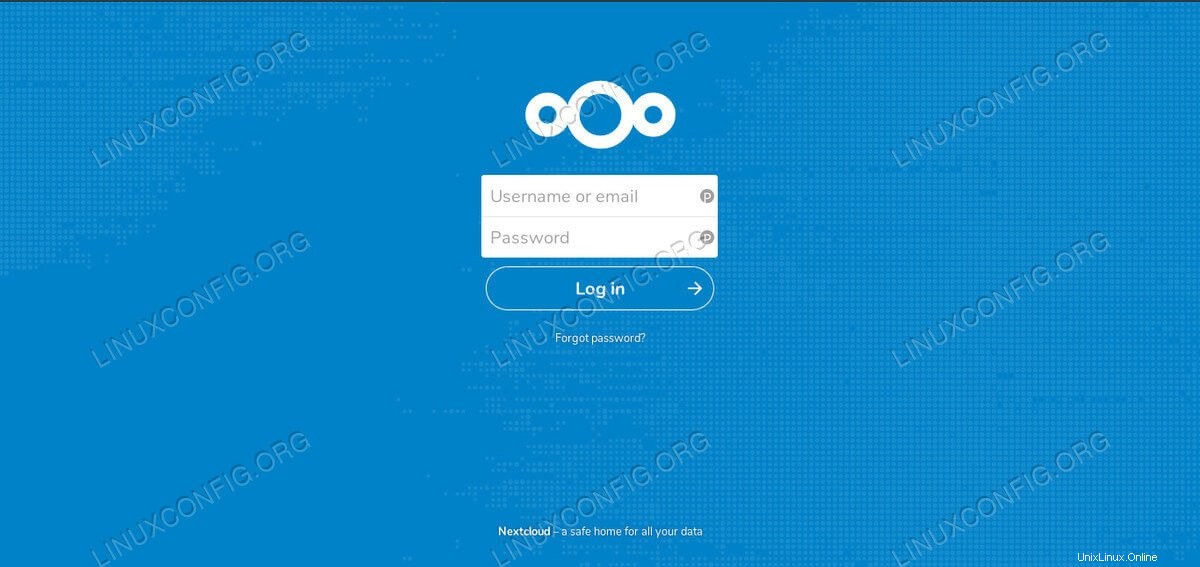 Nextcloud di Debian 10.
Nextcloud di Debian 10. Persyaratan dan Konvensi Perangkat Lunak yang Digunakan
| Kategori | Persyaratan, Konvensi, atau Versi Perangkat Lunak yang Digunakan |
|---|---|
| Sistem | Penghancur Debian 10 |
| Perangkat Lunak | Nextcloud |
| Lainnya | Akses istimewa ke sistem Linux Anda sebagai root atau melalui sudo perintah. |
| Konvensi | # – membutuhkan perintah linux yang diberikan untuk dieksekusi dengan hak akses root baik secara langsung sebagai pengguna root atau dengan menggunakan sudo perintah$ – membutuhkan perintah linux yang diberikan untuk dieksekusi sebagai pengguna biasa yang tidak memiliki hak istimewa |
Instal Paket yang Diperlukan
Sebelum Anda dapat menginstal dan mengatur Nextcloud, Anda harus meletakkan kerangka kerja yang dijalankannya. Nextcloud adalah aplikasi web PHP. Ini membutuhkan PHP, server web, dan database. Panduan ini akan bekerja dengan Apache dan MariaDB, tetapi Anda tentu dapat mengatur Nextcloud dengan cara yang berbeda. Ini hanya yang paling sederhana dan paling langsung.
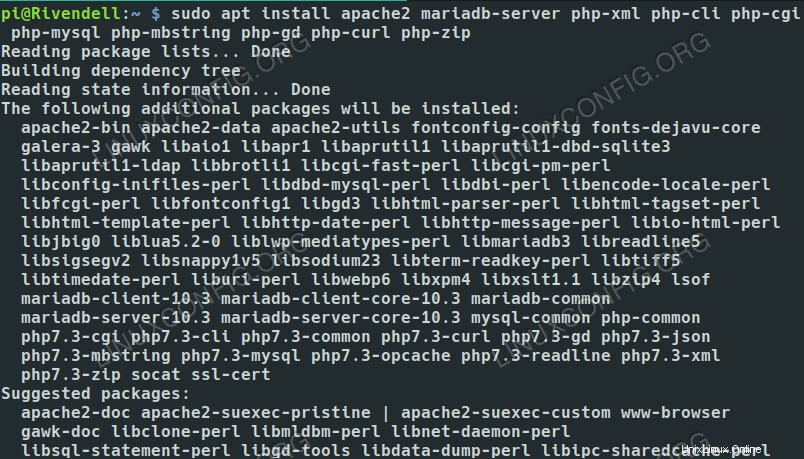 Instal Ketergantungan Nextcloud pada Debian 10.
Instal Ketergantungan Nextcloud pada Debian 10. Instal semua dependensi sekaligus. Ada banyak, tapi jangan biarkan hal itu membuat Anda putus asa. Hampir seluruh pengaturan otomatis. Potongan-potongan ini hanya perlu ada di sana.
$ sudo apt install apache2 libapache2-mod-php mariadb-server php-xml php-cli php-cgi php-mysql php-mbstring php-gd php-curl php-zip
Setelah selesai, restart Apache untuk memastikan bahwa itu menggunakan modul PHP.
$ sudo systemctl restart apache2
Siapkan Basis Data Anda
Nextcloud melacak semua yang ada di database. Plus, seperti kebanyakan aplikasi web, ia juga menyimpan informasi dan pengaturannya sendiri di dalamnya. Anda sudah memiliki server database dari MariaDB. Anda hanya memerlukan beberapa konfigurasi minimal untuk menyiapkannya di Nextcloud.
 Amankan MySQL di Debian 10.
Amankan MySQL di Debian 10. Sebelum Anda masuk, jalankan skrip penginstalan aman bawaan untuk menghapus sampah dan menyiapkan akun admin Anda.
$ sudo mysql_secure_installation
Ikuti instruksi, dan atur kata sandi root baru saat diminta. Anda dapat menerima default untuk semuanya.
Selanjutnya, masuk ke MariaDB menggunakan kata sandi root yang baru saja Anda buat.
$ sudo mysql -u root -p
Buat database baru untuk digunakan dengan Nextcloud.
CREATE DATABASE nextcloud;
Kemudian, siapkan pengguna database baru untuk mengakses database Nextcloud Anda.
CREATE USER 'nextclouduser'@'localhost' IDENTIFIED BY 'yourpassword';
Karena pengguna tersebut akan berinteraksi dengan setiap aspek database untuk aplikasi Nextcloud, Anda harus memberinya akses penuh.
GRANT ALL ON nextcloud.* TO 'nextclouduser'@'localhost';
Terakhir, hapus hak istimewa dan keluar dari MariaDB.
FLUSH PRIVILEGES; \q
Unduh Nextcloud
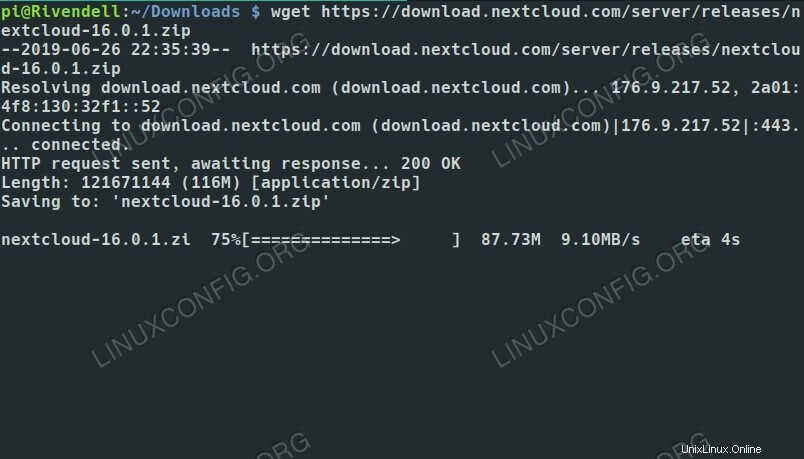 Unduh Nextcloud di Debian 10.
Unduh Nextcloud di Debian 10.
Sekarang, Anda siap mengunduh dan menginstal Nextcloud. Buka halaman unduhan Nextcloud, dan ambil rilis terbaru. Anda juga dapat menyalin lokasi tautan, dan menggunakan wget untuk mengunduhnya langsung di server tanpa kepala.
$ cd ~/Downloads $ wget https://download.nextcloud.com/server/releases/nextcloud-16.0.1.zip
Instal Nextcloud
Buka paket file zip Nextcloud Anda di tempatnya.
$ unzip nextcloud-*.zip
Kemudian, salin folder yang diekstrak ke direktori root web Anda. Jika Anda tidak berencana untuk meng-host aplikasi web lain di server Anda, Anda dapat mengganti root web Anda dengan folder Nextcloud.
$ sudo cp -r /home/user/Downloads/nextcloud /var/www/html/nextcloud
Karena server web Anda, Apache, akan mengakses file Nextcloud Anda, yang terbaik adalah memberikan kepemilikannya ke www-data , pengguna yang sama menjalankan Apache.
$ sudo chown -R www-data:www-data /var/www/html/nextcloud
Buka browser Anda, dan navigasikan ke server Nextcloud Anda:localhost/nextcloud .
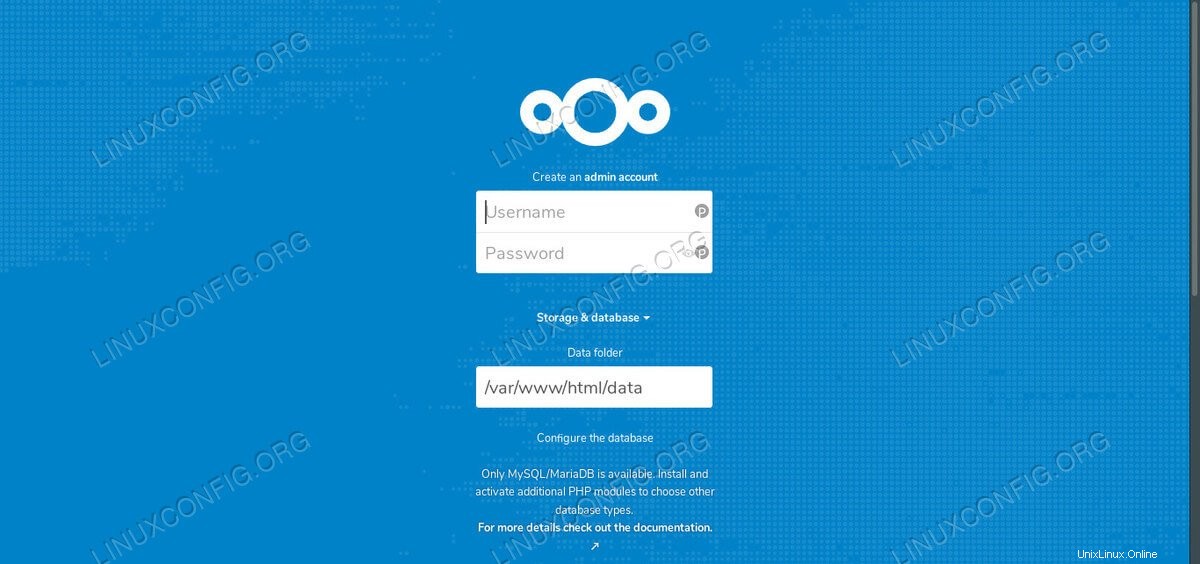 Siapkan Nextcloud di Debian 10.
Siapkan Nextcloud di Debian 10. Anda akan tiba di halaman penyiapan Nextcloud. Masukkan nama pengguna dan kata sandi untuk pengguna admin Anda.
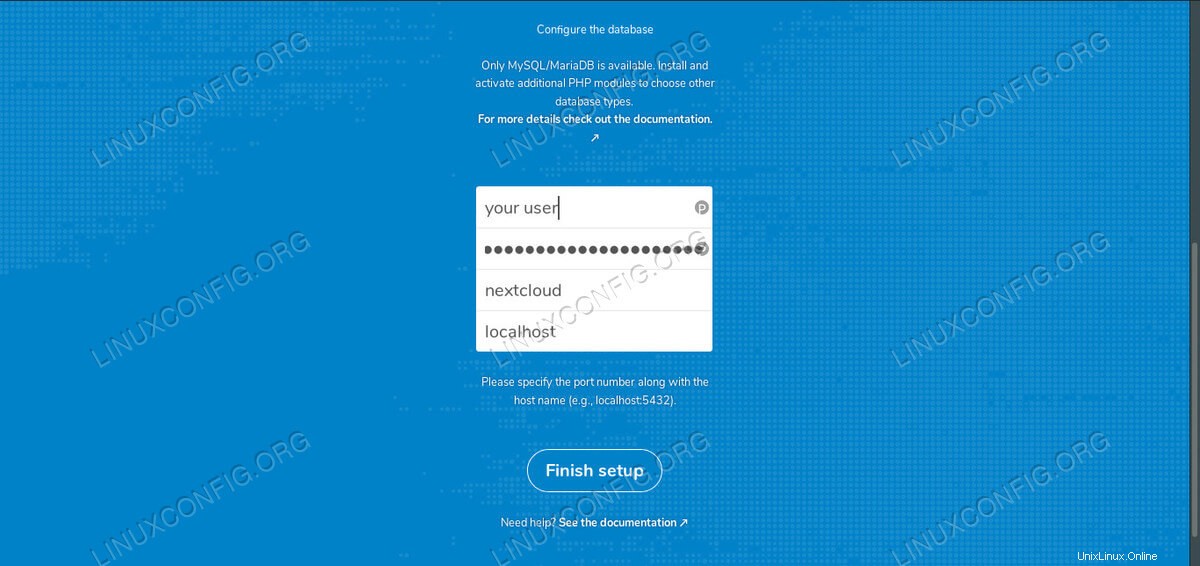 Hubungkan ke Database Nextcloud di Debian 10.
Hubungkan ke Database Nextcloud di Debian 10. Selanjutnya, gulir ke bawah, dan masukkan informasi untuk database yang Anda siapkan, termasuk nama pengguna dan kata sandi pengguna yang Anda buat untuk mengelolanya.
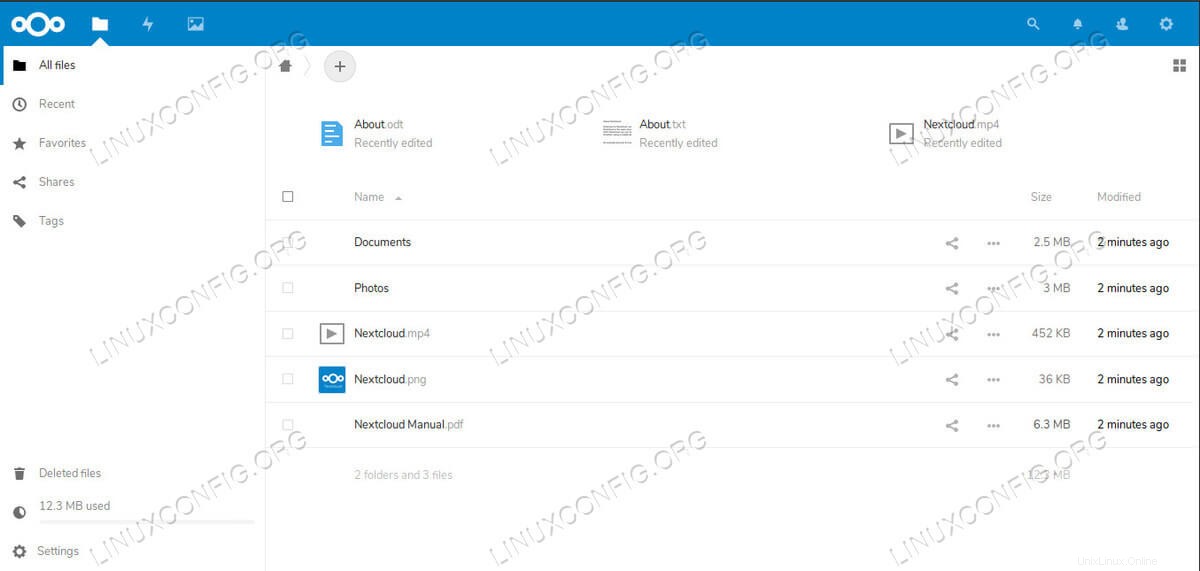 Browser File Nextcloud di Debian 10.
Browser File Nextcloud di Debian 10. Setelah selesai, Nextcloud akan membutuhkan beberapa detik untuk menyiapkan semuanya. Kemudian, itu akan menjatuhkan Anda ke dasbor Anda. Nextcloud sepenuhnya diatur dan siap digunakan. Anda sekarang dapat menginstal klien nextcloud secara opsional di desktop Debian Linux Anda
Kesimpulan
Dari sana, Anda dapat melakukan semua yang Anda butuhkan di dalam Nextcloud itu sendiri. Sangat mudah untuk membuat pengguna baru, dan mengelola akses. Anda juga dapat dengan mudah mengunduh aplikasi Nextcloud di desktop dan perangkat seluler untuk terhubung ke server baru Anda.